Главная страница: Новый интерфейс пользователя
Пользовательский интерфейс в Altium Designer 18.0 полностью обновлен – теперь он выглядит совершенно по-новому. Интерфейс стал более логичным и эффективным, что позволяет достичь большей производительности, без необходимости искать нужные команды и настройки в бесчисленных меню, панелях и диалоговых окнах. Редко использующиеся, устаревшие или избыточные функции удалены; параметры документов и их объектов теперь задаются в единой панели Properties (Свойства). Результатом множества мелких улучшений является то, что интерфейс стал чище, компактнее, красивее, и все мощные инструменты, которыми вы привыкли пользоваться, стали доступнее.
На этой странице приведен список часто задаваемых вопросов по новому интерфейсу пользователя, полученных от участников бета-тестирования.
Общие вопросы
Можно ли настроить новую цветовую схему?
Изменить цветовую схему нельзя, но будут улучшены иконки и другие элементы для повышения уровня контраста.
Можно ли спрятать, переместить или настроить панель инструментов Active Bar?
Панель Active Bar можно отключить в расширенных настройках Advanced Settings на странице System - General (Система – Общие настройки) диалогового окна Preferences. (Настройки). Как и другие меню и панели инструментов, панель Active Bar можно настроить в диалоговом окне Customizing Editor (Редактор настройки) – обратите внимание, что элементы панели Active Bar во время настройки будут закреплены в верхней панели меню.
Какие сообщения будут появляться в области системных уведомлений (System Notifications)?
Здесь, в едином месте, а не в появляющихся диалоговых окнах, будут отображаться различные типы сообщений, такие как доступность обновлений.
Как отобразить полный путь в строке заголовка?
Эта возможность будет добавлена в следующем обновлении.
Я не могу найти меню DXP – где теперь находятся его команды?
Вы можете открыть страницы License Management (Управление лицензиями), Extensions and Updates (Расширения и обновления) и диалоговое окно Preferences (Настройки) с помощью кнопок в верхнем правом углу окна.
Где находятся панели Inspector?
Они удалены – их заменила панель Properties (Свойства).
Для чего нужны параметры на странице Data Management - Component Rule Checks (Управление данными - Проверка правил элементов) диалогового окна Preferences (Настройки)?
Эти настройки необходимы только для элементов на сервере управляемых данных.
Как теперь открыть диалоговое окно Selection Memory (Память выделенных объектов)?
Меню и сочетания клавиш Selection Memory все еще доступны – используйте Ctrl+Q, чтобы открыть окно.
Как использовать формулы в панели Properties?
В данный момент эта возможность не доступна. Она будет восстановлена в одной из следующих версий.
Есть ли способ быстро открыть Workspace?
Да, используйте команды подменю File » Recent Design Workspaces (Файл » Недавние рабочие пространства проектов). Также это меню можно открыть, щелкнув правой кнопкой мыши по активному рабочему пространству (*DsnWrk) в панели Projects (Проекты).

Как теперь запустить процесс?
Большинство процессов можно запустить непосредственно через строку поиска (в верхней правой части приложения). На текущий момент вы можете только открыть диалоговое окно Process Browser (Обзор процессов) при настройке меню/панели инструментов.
Где находится команда Rubber Stamp (Штамп)?
Команда была переименована в Duplicate (Дубликат), но для нее все еще используется сочетание Ctrl+R.
Я пытаюсь выделить элемент, но он не выделяется. Почему?
Возможно, это происходит из-за настройки фильтра выбора Selection Filter, доступной на панели Properties (Свойства), если в рабочем пространстве нет выбранных объектов. Попробуйте сбросить фильтр, чтобы было возможно выбирать объекты любого типа – для этого нажмите кнопку All Objects (Все объекты).
Доступна ли панель List (Список)?
Да. Соответствующую панель можно открыть в редакторе схем, редакторе библиотеки схем, редакторе плат и редакторе библиотеки плат, щелкнув по кнопке Panels (Панели) в нижней правой части окна и выбрав нужный пункт в меню.
У меня не работает доступ к библиотекам на основе базы данных. Почему?
При использовании Microsoft Access для базы данных компонентов следует учесть важный момент – разницу между 32- и 64-разрядными версиями ПО Altium:
- 64-разрядные версии ПО Altium (Altium Designer 18.0 и более поздние, Altium NEXUS) – необходим 64-разрядный Microsoft Access Database Engine, чтобы использовать библиотеки MS Access DbLib.
- 32-разрядные версии ПО Altium (Altium Designer 17.1 и более ранние) – необходим 32-разрядный Microsoft Access Database Engine, чтобы использовать библиотеки MS Access DbLib.
Обычно версии установленного Microsoft Office и Access совпадают. Проблема состоит в том, что компания Microsoft официально не поддерживает совместное существование 32- и 64-разрядных приложений и драйверов Microsoft Office на одном компьютере. Для получения информации о возможных решениях перейдите на страницу Использование библиотек на основе баз данных при установленном на одном компьютере 32- и 64-разрядных версиях ПО Altium.
Я не могу настроить манипулятор 3D Space Navigator, а настройки по умолчанию заданы не верно. Что делать?
Используйте следующий обходной путь, пока не найдено решение совместно с компанией 3DConnexion:
- Удалите файл X2.EXE.xml из папки \Users\<ProfileName>\AppData\Roaming\3Dconnexion\3DxWare\Cfg, если таковой существует.
- Отредактируйте файл AltiumDesigner.xml (находится в папке \Program Files\3Dconnexion\3DxWare\3DxWinCore64\Cfg) – добавьте исполняемый файл X2 в раздел <Signature>, как показано ниже:
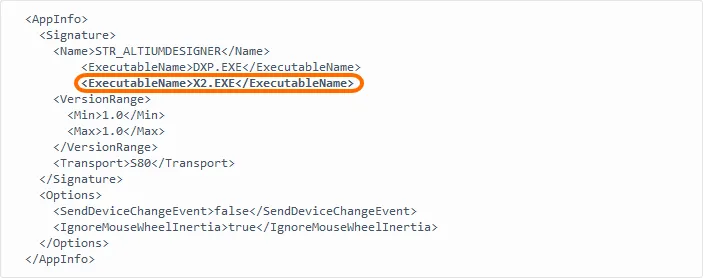
Решение от компании 3DConnexion:
- Загрузите и распакуйте файл AltiumDesignerX2.xml.zip.
- Остановите драйвер 3DxService.exe.
- Скопируйте файл настроек драйвера AltiumDesignerX2.xml в то же расположение, где находится файл AltiumDesigner.xml (в папке \Program Files\3Dconnexion\3DxWare\3DxWinCore64\Cfg).
- Перезапустите драйвер 3DxService.exe.
После этого драйвер должен опознать приложение X2.exe.
Вопросы, относящиеся к созданию схем
Как поместить директиву исключения объекта из проверки электротехнических правил (Specific No ERC)?
Выберите размещенный объект No ERC в рабочем пространстве, чтобы открыть панель Properties (Свойства) в режиме No ERC. В области Suppressed Violations (Подавленные нарушения) панели Properties нажмите Specific Violations (Определенные нарушения), затем нажмите кнопку Add (Добавить), чтобы открыть диалоговое окно No ERC, где вы можете задать типы нарушений.
Как поместить гиперссылки на схему?
Объект Hyperlink (Гиперссылка) удален – его функциональность поглощена объектом Text String (Текстовая строка). Используется поле URL в панели Properties (Свойства).
Вопросы, относящиеся к созданию плат
Где находятся режимы перспективного и ортогонального отображения?
Эта функциональность теперь расположена на вкладке View Options (Параметры вида) панели View Configuration (Настройка вида) в области General Settings (Общие настройки), когда параметр 3D находится в режиме On.
Где найти информацию о плате?
Информация об активной плате, которая раньше отображалась в диалоговом окне PCB Information (меню Reports » Board Information), теперь находится в разделе Board Information панели Properties. Эта информация доступна наряду с параметрами платы, когда в рабочем пространстве нет выбранных объектов.
Как теперь разместить рабочие направляющие?
Задание и управление направляющими теперь задается в разделе Guide Manager (Диспетчер направляющих) панели Properties (Свойства) в режиме Board , когда в рабочем пространстве нет выбранных объектов.
Где находятся параметры привязки, которые раньше были доступны через кнопку Snap?
Эти параметры теперь находятся в разделе Snap Options (Параметры привязки) панели Properties (Свойства) в режиме Board, когда в рабочем пространстве нет выбранных объектов.
Где находятся настройки уровня маскирования?
Элементы управления маскированием теперь находятся в разделе Mask and Dim Settings (Настройки маскирования и затемнения) на вкладке View Options (Параметры вида) панели View Configuration (Настройка вида).
Как сохранить и загрузить настройки вида?
Используйте функции на вкладке View Options (Параметры вида) панели View Configuration (Настройка вида), в области General Settings (Общие настройки).
Где теперь находится команда Net Color Override (Переопределение цвета цепи)?
Команда больше не доступна в меню View (Вид) – она находится в области Additional Options (Дополнительные параметры) панели View Configuration (Настройка вида). Клавиша F5 все еще работает.
Сколько механических слоев доступно в Altium Designer 18.0?
32 – столько же, сколько в предыдущих версиях системы.
